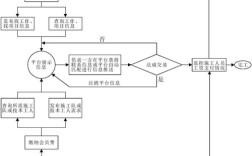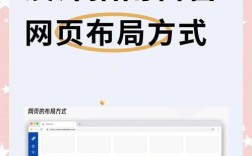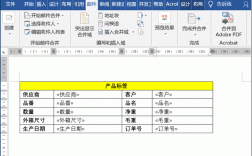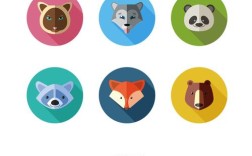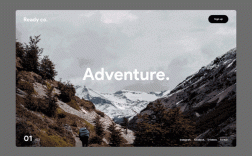在网页设计中,背景音乐可以增强用户体验,营造特定的氛围,但插入背景音乐需要兼顾技术实现与用户感受,避免因 autoplay、音量控制不当等问题造成干扰,以下从技术方法、注意事项、代码示例等角度详细说明如何给网页插入背景音乐。
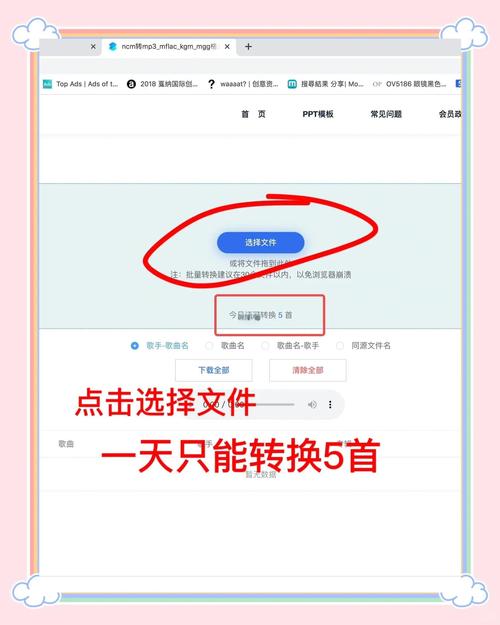
插入背景音乐的核心方法
使用 <audio> 标签(HTML5 原生方式)
<audio> 是 HTML5 提供的音频播放元素,支持多种音频格式(如 MP3、WAV、OGG),且可通过属性控制播放行为,基本语法如下:
<audio src="music.mp3" controls loop autoplay muted></audio>
- 核心属性说明:
src:音频文件路径(相对或绝对路径)。controls:显示播放控件(进度条、音量按钮等),若需隐藏控件则省略。loop:循环播放,适合作为背景音乐的持续需求。autoplay:自动播放,但现代浏览器(如 Chrome、Firefox)默认禁止 autoplay,除非音频静音(muted)或用户已与页面交互。muted:初始静音,可结合autoplay实现用户交互后手动开启音量。
使用 <embed> 或 <object> 标签(兼容旧版)
<embed> 是较早的嵌入媒体元素,支持音频播放,但样式控制较弱:
<embed src="music.mp3" autostart="true" loop="true" hidden="true"></embed>
autostart:自动播放(true/false)。hidden:隐藏播放器(true/false)。<object>标签功能类似,但主要用于嵌入多媒体对象,兼容性较差,目前已较少使用。
通过 JavaScript 动态控制(灵活性强)
若需根据用户行为动态控制音乐(如点击按钮播放/暂停),可通过 JavaScript 操作 <audio> 元素:
<audio id="bgMusic" src="music.mp3" loop></audio>
<button onclick="toggleMusic()">播放/暂停</button>
<script>
function toggleMusic() {
const audio = document.getElementById('bgMusic');
if (audio.paused) {
audio.play().catch(e => console.log("播放失败:", e));
} else {
audio.pause();
}
}
</script>
- 优势:可结合事件监听(如页面滚动、鼠标悬停)触发播放,提升用户体验。
音频格式选择与兼容性处理
不同浏览器对音频格式的支持存在差异,需通过多格式兼容确保跨浏览器播放,以下是常见音频格式的支持情况:
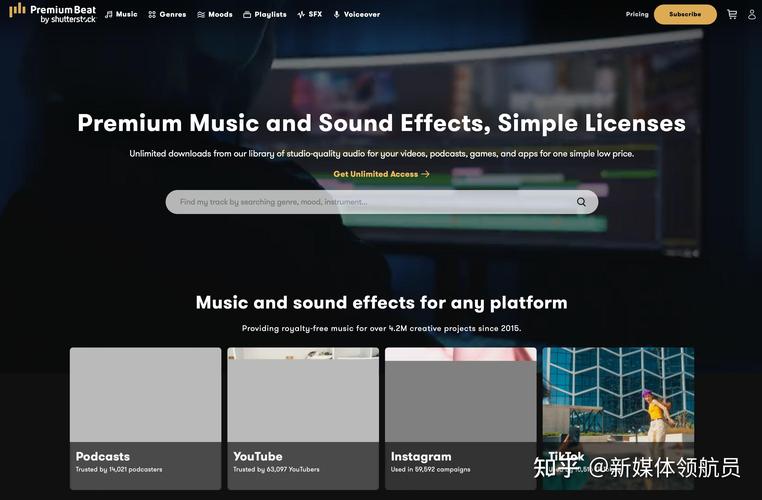
| 音频格式 | Chrome | Firefox | Safari | Edge | 备注 |
|---|---|---|---|---|---|
| MP3 | 支持 | 支持 | 支持 | 支持 | 兼容性好,文件体积较小 |
| WAV | 支持 | 支持 | 支持 | 支持 | 音质无损,但文件体积较大 |
| OGG | 支持 | 支持 | 不支持 | 支持 | 开源格式,MP3 的替代方案 |
兼容性解决方案:提供多种格式,通过 <source> 标签让浏览器自动选择支持的格式:
<audio loop autoplay muted>
<source src="music.mp3" type="audio/mpeg">
<source src="music.ogg" type="audio/ogg">
您的浏览器不支持音频播放。
</audio>
背景音乐的最佳实践与注意事项
自动播放的合规性
- 现代浏览器限制:Chrome、Firefox 等浏览器默认禁止非静音音频的自动播放,需满足以下条件之一:
- 音频初始状态为静音(
muted),通过用户交互(如点击按钮)取消静音。 - 页面已获得用户交互(如点击、滚动)后,通过 JavaScript 调用
audio.play()。
- 音频初始状态为静音(
- 用户体验优化:避免强制 autoplay,建议提供手动播放按钮,让用户自主选择是否开启音乐。
音量与循环控制
- 背景音乐音量不宜过大,建议通过
volume属性设置较低音量(如volume="0.3")。 - 循环播放时需注意音频衔接是否自然,避免突兀的停顿。
文件优化与加载
- 压缩音频文件:使用工具(如 Audacity、FFmpeg)压缩音频为 MP3 或 OGG 格式,减少文件体积,加快加载速度。
- 预加载策略:通过
preload属性控制音频加载方式:auto:页面加载时预加载音频(适合短背景音乐)。metadata:仅加载音频元数据(如时长)。none:不预加载,用户点击时再加载(适合大文件)。
响应式与无障碍设计
- 移动端适配:部分移动设备(如 iOS)限制音频自动播放,需确保提供明确的播放控件。
- 无障碍支持:为音频添加
<track>标签提供字幕或描述,或通过aria-label标识控件功能。
完整代码示例(含自动播放与手动控制)
以下示例实现了:页面加载时静音自动播放,用户点击按钮后取消静音并显示音量控制:
<!DOCTYPE html>
<html lang="zh-CN">
<head>
<meta charset="UTF-8">背景音乐示例</title>
<style>
.music-control { margin: 20px; }
button { padding: 8px 16px; margin-right: 10px; }
</style>
</head>
<body>
<audio id="bgMusic" src="music.mp3" loop autoplay muted preload="auto"></audio>
<div class="music-control">
<button id="toggleBtn">播放音乐</button>
<input type="range" id="volumeSlider" min="0" max="1" step="0.1" value="0.5">
</div>
<script>
const audio = document.getElementById('bgMusic');
const toggleBtn = document.getElementById('toggleBtn');
const volumeSlider = document.getElementById('volumeSlider');
toggleBtn.addEventListener('click', function() {
if (audio.muted) {
audio.muted = false;
audio.play().catch(e => {
console.log("播放失败,请检查浏览器设置");
toggleBtn.textContent = "播放失败";
});
toggleBtn.textContent = "暂停音乐";
} else {
audio.pause();
audio.muted = true;
toggleBtn.textContent = "播放音乐";
}
});
volumeSlider.addEventListener('input', function() {
audio.volume = this.value;
});
</script>
</body>
</html>
相关问答FAQs
问题1:为什么我的背景音乐在 Chrome 浏览器中无法自动播放?
解答:现代浏览器(如 Chrome、Firefox)出于用户体验考虑,默认禁止网页未经用户交互直接播放音频,解决方案有两种:一是将音频设置为静音(muted),并通过用户点击事件取消静音;二是确保音频播放操作由用户触发(如点击按钮后调用 audio.play()),检查音频文件路径是否正确、浏览器是否阻止了自动播放权限。
问题2:如何优化背景音乐的加载速度,避免影响网页打开速度?
解答:可从以下方面优化:① 压缩音频文件格式(如转换为 MP3 或 OGG),减少文件体积;② 使用 preload="none" 属性,避免页面加载时自动下载音频,仅在用户需要时加载;③ 通过 CDN 加载音频文件,利用分布式服务器提升访问速度;④ 若背景音乐非必要,可考虑仅在用户停留一定时间后加载,或提供“点击播放”选项替代自动播放。